Krita, любимый среди цифровых художников редактор растровой графики, недавно превратился в лучшую платформу для создания изображений с помощью искусственного интеллекта. Эта мощная функция позволяет каждому с легкостью создавать потрясающие изображения, и в этой статье мы покажем вам, как настроить генеративный искусственный интеллект для Krita и максимально эффективно использовать его.
Зачем создавать изображения AI с помощью Krita
Возможности Krita по созданию изображений с использованием искусственного интеллекта стали возможными благодаря бесплатному пакету Contents
Зачем создавать изображения AI с помощью Krita
одным кодом.Одним из ключевых преимуществ использования Krita для создания изображений AI является то, что плагин запускается локально на вашем оборудовании. Это означает, что вам не нужно беспокоиться о том, что компании, занимающиеся искусственным интеллектом, используют ваши изображения для обучения своих моделей, что может позволить другим воспроизвести ваш уникальный стиль.
Если вам нравится цифровая живопись, но вы изо всех сил пытаетесь сделать свои творения достойными публикации, вы можете использовать функцию живого рисования, чтобы интерпретировать свой холст в реальном времени и превратить несколько простых мазков кисти в шедевр. Например: вы можете прямо на глазах создать живописный пейзаж или реалистичный портрет.
Но что действительно отличает Krita от подобных ComfyUI или Стабильный веб-интерфейс диффузии от AUTOMATIC1111, так это то, насколько легко вы можете добиться тех же результатов, что и с помощью функции Adobe Generative Fill/Expand, хотя и без дополнительной оплаты. дорогая ежемесячная подписка.
Как установить плагин Generative AI для Krita
Настроить и запустить плагин Generative AI for Krita несложно, если вы соответствуете его аппаратным требованиям. Точнее, вам необходим компьютер достойный графический процессор с объемом видеопамяти не менее 6 ГБ. Генерация изображений с использованием только вашего процессора технически возможна, но она настолько медленная, что мы не можем ее рекомендовать.
Если у вас есть подходящий графический процессор, вы можете начать с загрузки Krita 5.2.0 или новее из сайт Криты , а затем установить ее так же, как любое другое программное обеспечение для Windows, macOS или Linux.
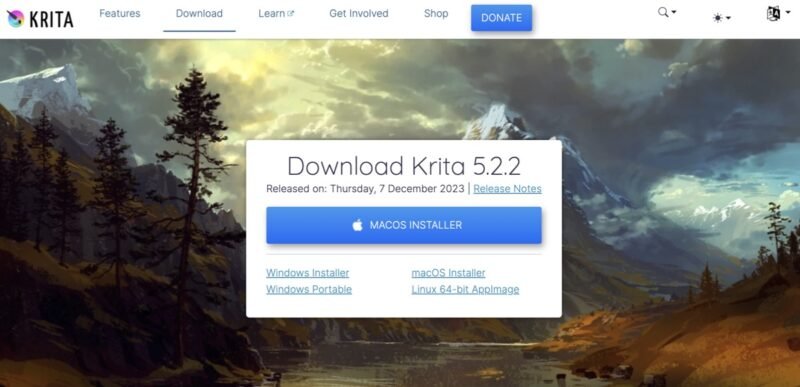
Затем загрузите плагин Generative AI из Страница на GitHub . Получив плагин, вам нужно будет распаковать его в папку pykrita в вашей системе. Расположение этой папки зависит от вашей операционной системы:
- Для пользователей Windows папка обычно находится по адресу «
Как установить плагин Generative AI для Krita
li>В Linux найдите «~/.local/share/krita/pykrita». - macOS следует перейти к «/Users/
/Library/Application Support/krita/pykrita».
Пользователям
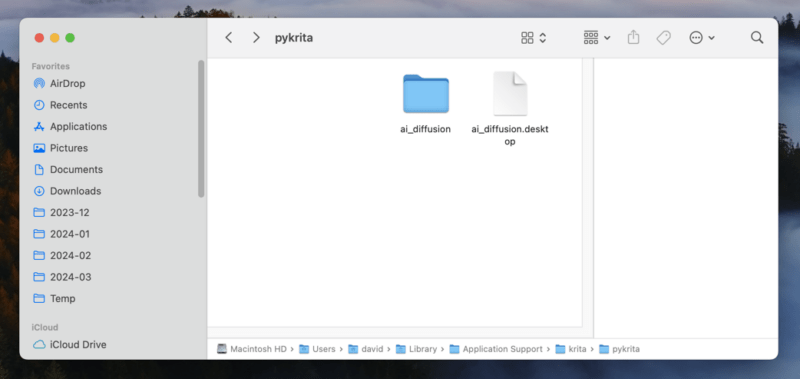
После размещения плагина в правильном каталоге следующим шагом будет его включение в Krita. В Windows и Linux перейдите в Настройки ->Настроить Krita ->Диспетчер плагинов Python. На Mac перейдите в Krita ->Настройки -> Диспетчер плагинов Python. Найдите плагин в списке, убедитесь, что он отмечен, затем перезапустите Krita, чтобы активировать плагин.
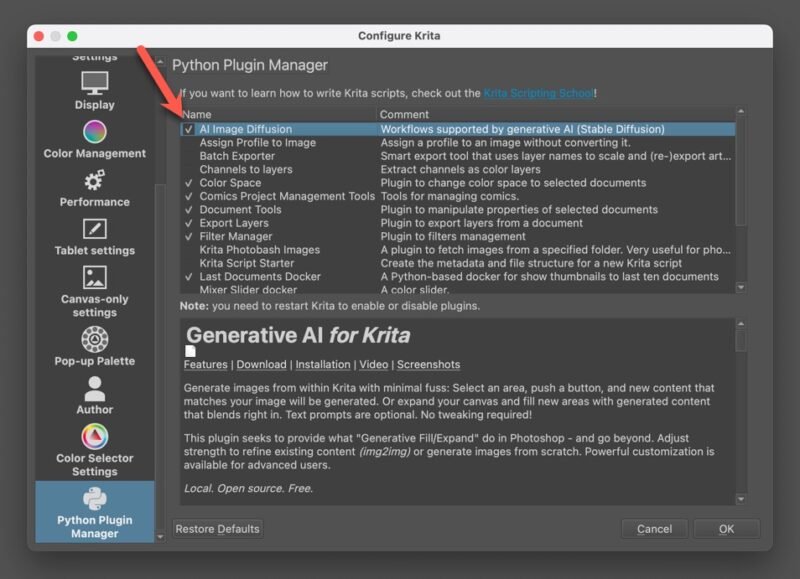
Как только Krita заработает, вы почти готовы приступить к созданию изображений ИИ. Откройте новый документ (обязательно настройте его размеры в соответствии со своими предпочтениями), затем перейдите в Настройки ->Докеры ->Генерация изображений AI, чтобы отобразить окно настройки плагина, которое по сути представляет собой панель, содержащую определенные инструменты.
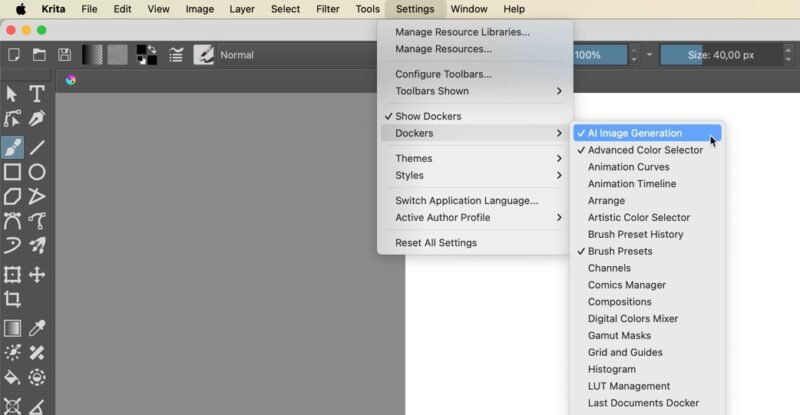
Нажмите Настроить в окне настройки, чтобы начать процесс установки сервера. Обратите внимание, что для этого шага требуется не менее 10 ГБ свободного дискового пространства на вашем устройстве.
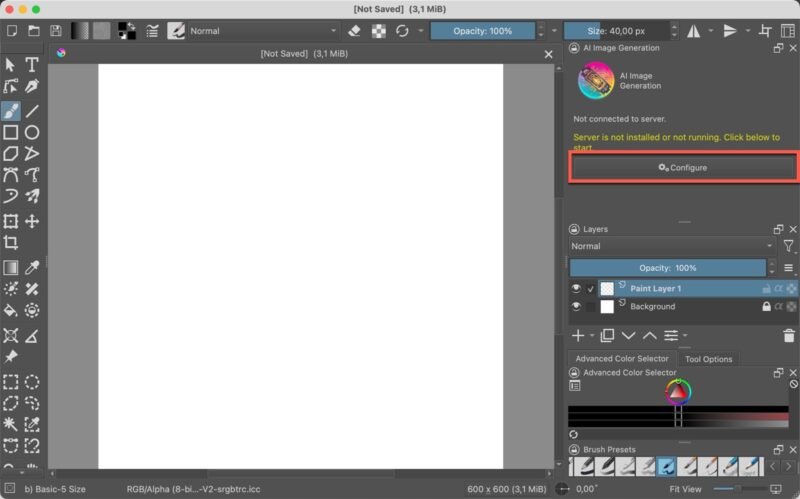
Чтобы генерировать изображения с помощью плагина, вам необходимо установить все основные компоненты, как минимум одну версию Stable Diffusion (рекомендую версию 1.5, так как она требует меньше видеопамяти) и хотя бы одну контрольную точку стабильного распространения. (Все три контрольные точки, предоставленные Krita, превосходны, поэтому не имеет значения, какой из них вы выберете, если вы только начинаете.)
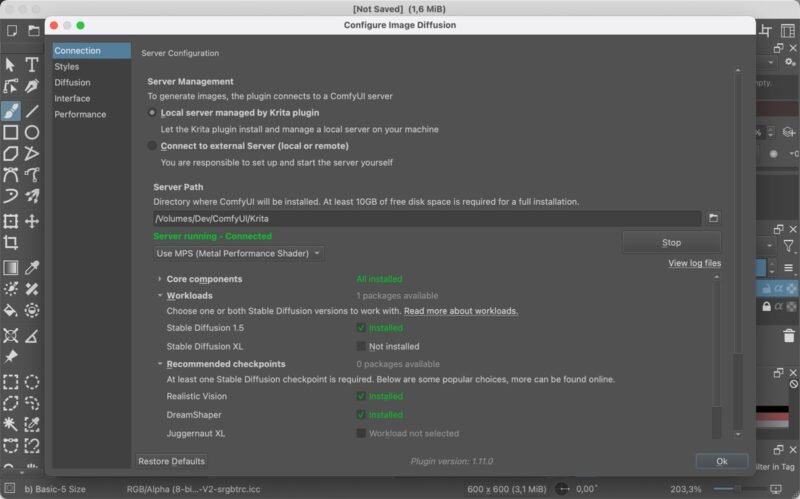
На снимке экрана выше показано, как он должен выглядеть, когда плагин готов к использованию.
Как создавать изображения AI в Krita
Теперь, когда все настроено, создайте свое первое изображение AI в Krita. Процесс прост и состоит всего из трех шагов.
Сначала выберите один из двух предложенных стилей («Кинематографическое фото» или Цифровое изображение ). Чтобы дополнительно настроить стиль, щелкните значок шестеренки рядом с раскрывающимся меню, выберите контрольную точку модели (LoRA), предоставьте собственные подсказки стиля и настройте образцы параметров. Если вы не знаете, что все это означает, я рекомендую вам придерживаться двух предустановок по умолчанию, пока вы не повысите свои навыки стабильной диффузии.
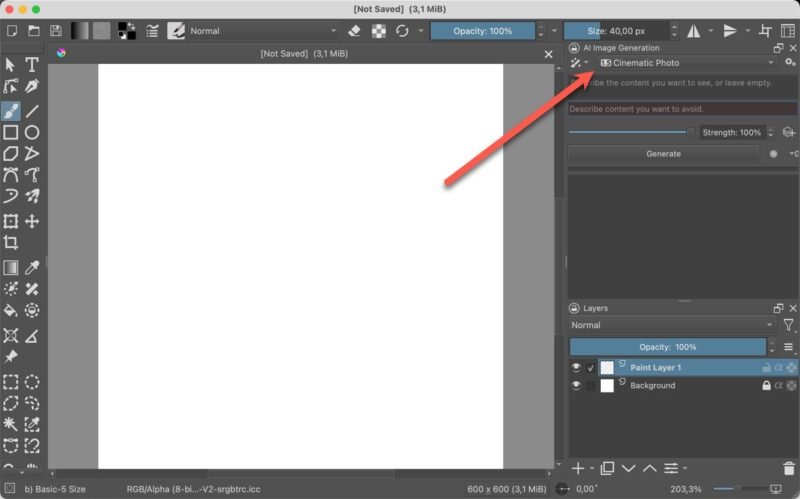
Затем введите положительные и отрицательные запросы в соответствующие поля. Я выберу «1 девушка, пьет кофе, уютная комната, раннее утро, реалистично, фото» для положительной подсказки и «уродливое, деформированное, цифровое искусство, живопись» для отрицательной подсказки.
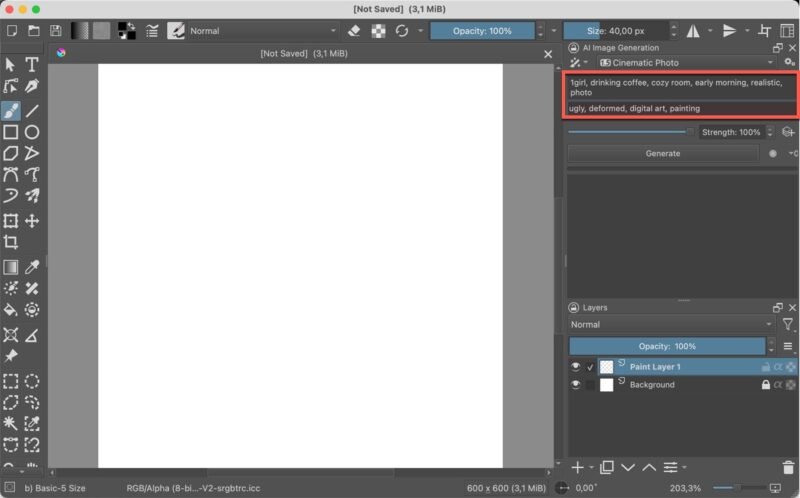
Наконец, нажмите кнопку Создать, оставив ползунок Сила на уровне 100 %. (Это параметр, который вы хотите использовать при создании новых изображений с нуля.) Изображение будет создано через некоторое время (в зависимости от производительности вашего графического процессора). Имейте в виду, что создание первого изображения всегда занимает больше всего времени.
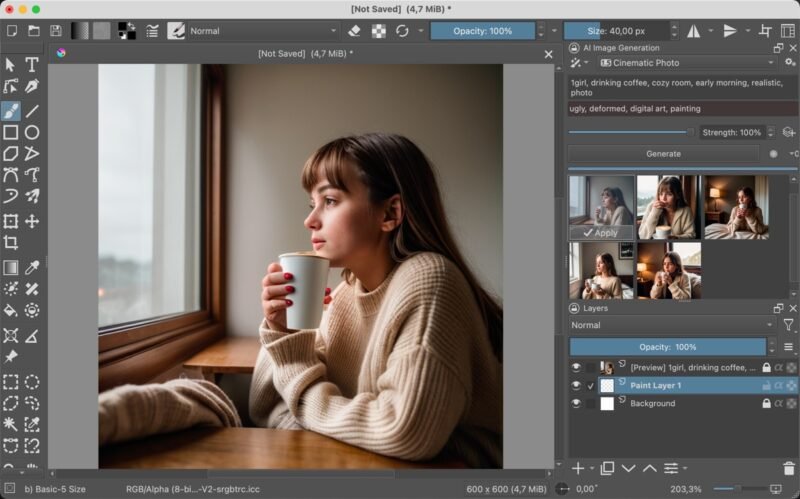
Крита предоставит несколько версий. Выберите тот, который вам больше всего нравится, и нажмите Применить.
Как закрасить часть изображения в Krita
Но что, если какая-то часть вашего изображения вам не нравится? Без проблем! Плагин генерации искусственного интеллекта Krita упрощает рисование.
Используйте один из доступных инструментов выбора на левой панели, чтобы выбрать часть, которую вы хотите заменить, предоставьте новую положительную и отрицательную подсказку, чтобы сообщить Krita, что должно (и не должно) заменять эту часть. Прежде чем нажать кнопку Создать, опустите ползунок Сила. (80% — хорошее начальное значение.)
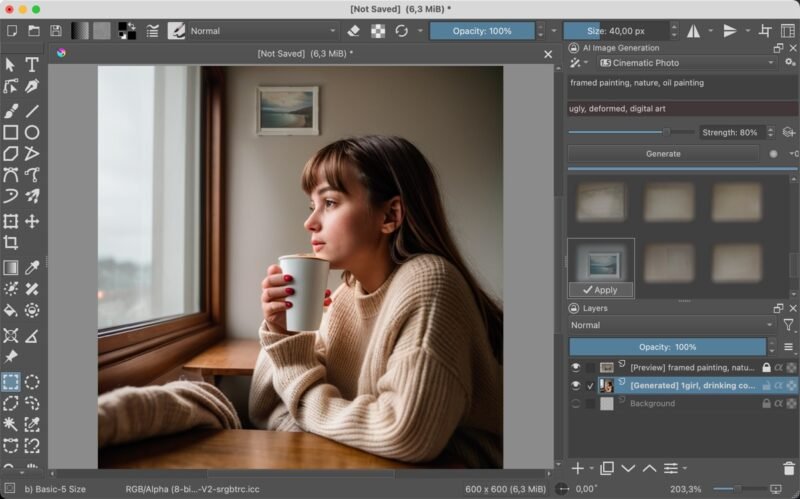
Использовать Krita для создания изображений с помощью ИИ просто, а результаты могут быть потрясающими. Однако важно использовать этот мощный инструмент ответственно. Кроме того, вы должны открыто говорить об использовании ИИ, особенно учитывая, что Изображения, созданные искусственным интеллектом, могут быть обнаружены .


